C Shell é um shell de linha de comando para Unix queusa uma sintaxe C ++, em vez da sintaxe familiar do Bash. É um shell mais antigo, mas amado na comunidade Unix pelos programadores. Está disponível no Linux via Tcsh: uma modificação do C Shell original que adiciona novos recursos e aprimoramentos.
Deseja usar o C Shell? Siga as etapas abaixo para mudar do Bash para o C Shell no Linux.
Nota: você pode alternar do Bash para o Fish Shell se você não é fã do C Shell. Como alternativa, você também pode tentar o ZSH.
Instalar shell C
C Shell é um substituto bastante interessante para o Bash. No entanto, é provável que o seu PC Linux não o tenha configurado por padrão. Felizmente, o shell pode ser facilmente instalado na maioria das distribuições Linux.
Para instalá-lo, abra uma janela do terminal e siga as instruções para configurar o C Shell no sistema operacional Linux que você usa no seu computador.
Ubuntu
O C Shell está nas fontes principais de software do Ubuntu e pode ser instalado usando o Apt ferramenta de gerenciamento de pacotes.
sudo apt install tcsh
Debian
Embora o Debian Linux geralmente esteja atrasado nas atualizações de pacotes, eles conseguem distribuir uma versão um pouco atualizada do C Shell em seu repositório de software principal. Pode ser instalado com o Apt-get ferramenta de embalagem.
sudo apt-get install tcsh
Arch Linux
Os usuários do Arch Linux adoram experimentaralternativas para bash. Como resultado, até alternativas obscuras do Bash, como o C Shell, estão disponíveis para instalação no repositório de software padrão da distribuição. Para colocá-lo no Arch, use o Pacman ferramenta de pacote.
sudo pacman -S tcsh
Fedora
Precisa do C Shell no seu PC Fedora Linux? Você precisará instalá-lo com o Dnf gerenciador de pacotes, pois não é carregado no Fedora por padrão.
sudo dnf install tcsh
OpenSUSE
Como as outras distribuições principais do Linux, o OpenSUSE tem o C Shell disponível como uma alternativa ao Bash em suas principais fontes de software. Para instalá-lo, execute o seguinte Zypper comando.
sudo zypper instala o tcsh
Linux genérico
Então, você está em uma distribuição Linux menos conhecida,e você deseja usar o C Shell. O que você faz? Abra o terminal e pesquise "tcsh" ou "c shell" com o gerenciador de pacotes do seu PC Linux. Você certamente encontrará este pacote no sistema operacional Linux mais desconhecido, pois o Tcsh já existe há algum tempo.
Listar conchas
Antes de poder trocar do Bash para o C Shell emNo seu computador Linux, você precisará descobrir a localização do binário Tcsh no seu computador. Conhecer a localização desse binário é fundamental, porque sem essas informações o Linux não poderá trocar o shell da linha de comando padrão para o usuário.
Para gerar uma lista de shells de linha de comando no seu PC Linux, você deve consultar o / etc / conchas / Arquivo. Existem várias maneiras de visualizar esse arquivo, mas a maneira mais eficiente é com o gato comando.

cat /etc/shells/
Executando o gato O comando cuspirá uma lista da localização de muitos shells diferentes instalados no seu PC Linux. Sem dúvida, haverá mais de um, e isso pode ser confuso.
Nota: Se você não deseja verificar este arquivo em busca de "Tcsh", considere combinar o gato comando com o grep comando para filtrá-lo.
cat /etc/shells | grep tcsh
Destaque a saída de / etc / conchas / e faça uma cópia da localização do C Shell. Como alternativa, envie-o para um arquivo de texto para mais tarde.
cat /etc/shells | grep tcsh >> tcsh-location.txt
Troque de Bash para C Shell
Tornar o shell C padrão é feito com o chsh comando. Observe que o chsh O comando deve ser executado sem permissões sudo ou root. Se esse comando for executado como root, você poderá inadvertidamente trocar o shell pelo usuário root no Linux, e não pelo usuário.
No terminal, use o chsh comando e use-o para trocar do Bash (ou do Shell que você estiver usando) para o Tcsh.
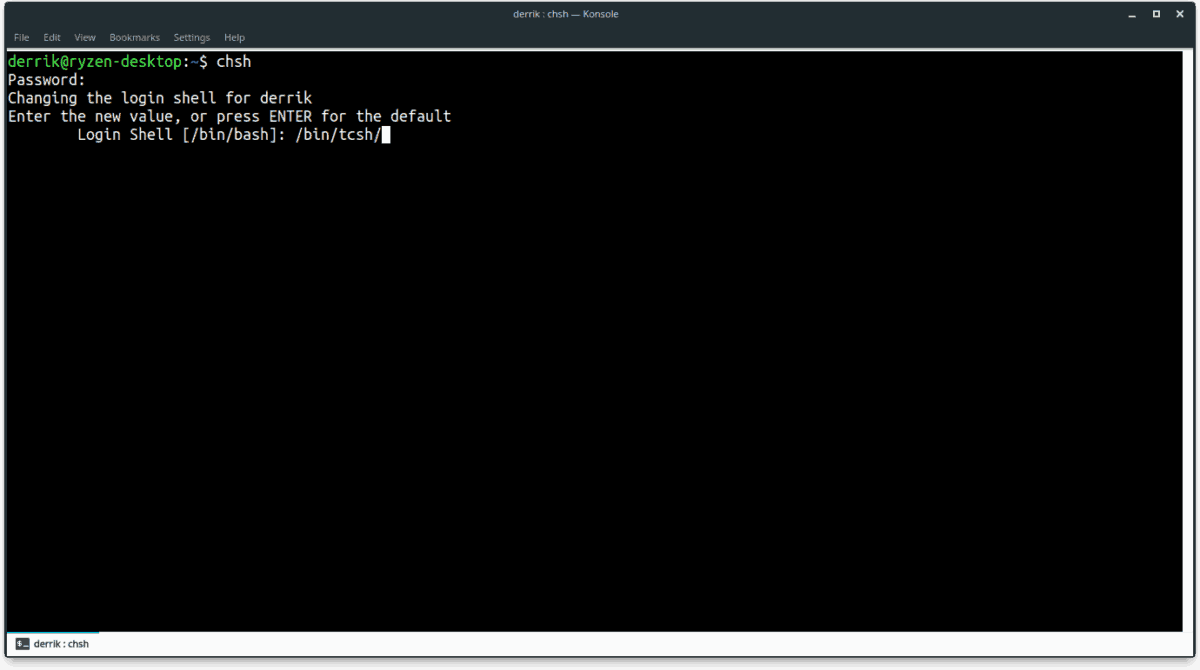
chsh
Entrando no chsh comando em um terminal imprimirá “Digite onovo valor ou pressione ENTER para o padrão ”na tela. Nesse momento, você precisará especificar o local do C Shell para defini-lo como o padrão para o usuário. Veja a saída de / etc / shells e escreva onde o C Shell está na janela de prompt.
Após especificar a localização do C Shell no terminal Linux, pressione Entrar no teclado e insira a senha do seu usuário. Repita esse processo para todos os usuários que precisam usar o C Shell no seu PC Linux.
Desativar shell C
Tentei o C Shell e não gostou? Volte seguindo as etapas abaixo!
Passo 1: Abra um terminal e insira o comando change shell.
chsh
Passo 2: Escreva / bin / bash / quando solicitado a "inserir um novo valor".
etapa 3: Coloque sua senha. Em seguida, feche o terminal e reinicie. Após a inicialização, o Bash será o padrão novamente.












Comentários